Các tiện ích của Windows 7 hiển thị một số thông tin nhất định cho người dùng trên màn hình nền. Chúng là các ứng dụng được tập lệnh hoặc mã HTML thuần túy hiển thị dữ liệu mong muốn. Bất kỳ người dùng nào biết kiến thức cơ bản về HTML đều có thể tạo các tiện ích của riêng họ.
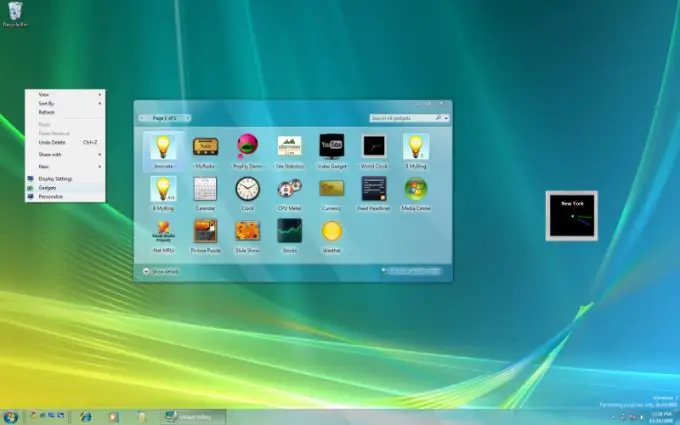
Hướng dẫn
Bước 1
Tạo một thư mục nơi thiết bị của bạn sẽ được đặt. Tên của thư mục không quan trọng, bạn có thể tạo thư mục ở bất kỳ đâu trên ổ cứng máy tính của mình. Tuy nhiên, cách thuận tiện nhất là kiểm tra và chỉnh sửa chương trình trực tiếp trong thư mục hệ thống (ví dụ: trong C: / Program Files / Windows sidebar / Gadgets).
Bước 2
Trong thư mục bạn chọn, hãy tạo hai tệp có quyền.html và.xml. Nhấp chuột phải vào cửa sổ Explorer và chọn Mới - Tệp Văn bản, sau đó thay đổi tên và nhập thành gadget.html và gadget.xml.
Bước 3
Mở tài liệu XML đã tạo bằng bất kỳ trình soạn thảo văn bản nào. Cần phải đăng ký trong đó tất cả thông tin đã được đăng ký trong hộp thoại lựa chọn tiện ích (biểu tượng, thông tin về nhà phát triển, v.v.). Ở đầu tệp, nhập mã:.
Bước 4
Nội dung của tài liệu sẽ giống như sau: Tên của tiện ích Chỉ định phiên bản của chương trình Thông tin nhà phát triển Các quyền thuộc sở hữu của nhà phát triển Mô tả Đầy đủ
Bước 5
Lưu các thay đổi của bạn và mở tệp gadget.html thứ hai. Thực hiện tất cả các cài đặt theo ý của bạn, viết mã HTML. Cấu trúc tệp tuân theo cấu trúc của một tài liệu thông thường cho một ngôn ngữ đánh dấu nhất định. Bạn có thể chỉ định đường dẫn đến tập lệnh JavaScript hoặc Visual Basic, đính kèm biểu định kiểu xếp tầng và tùy chỉnh bố cục theo sở thích và khả năng thiết kế của mình. Khi tạo một tiện ích, bạn có thể sử dụng tất cả các tính năng của ngôn ngữ HTML.
Bước 6
Lưu tất cả các thay đổi vào tệp và kiểm tra menu đã tạo bằng Trình quản lý Tiện ích Windows. Để thực hiện việc này, hãy nhấp chuột phải vào màn hình và chọn menu "Tiện ích". Nếu có điều gì đó không hoạt động bình thường, bạn luôn có thể chỉnh sửa các tệp HTML và XML. Quá trình tạo phần tử đã hoàn tất.






